Win10补丁安装失败提示“0x80070422”怎么解决?
分类:win10教程 2021-08-10
导读: Win10补丁安装失败提示“0x80070422”怎么解决?--最近有Win10用户反映,补丁安装失败并且出现提示0x80070422,用户不知这是什么问题,也不知该怎么解决,为此非常苦恼。那么,Win10补丁安装失败提示0x80070422怎么解决呢?下面,我们就一起往下看看Win10补丁安装失败...
最近有Win10用户反映,补丁安装失败并且出现提示“0x80070422”,用户不知这是什么问题,也不知该怎么解决,为此非常苦恼。那么,Win10补丁安装失败提示“0x80070422”怎么解决呢?下面,我们就一起往下看看Win10补丁安装失败提示“0x80070422”的解决方法。
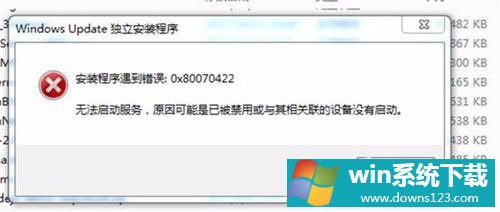
方法/步骤
1、首先在桌面右下角鼠标右键单击,然后选中弹出框的任务管理器选项;
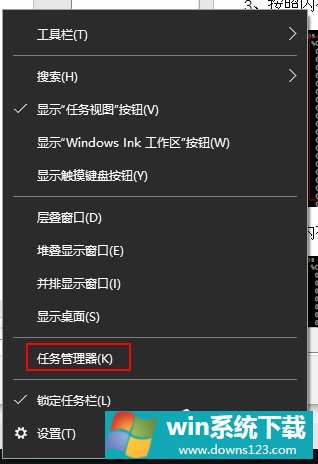
2、鼠标单击右上角服务项;
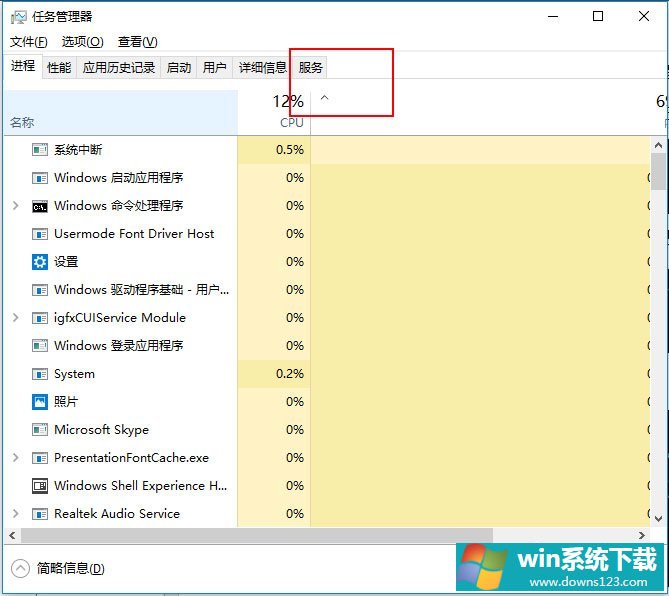
3、单击下方的打开服务;
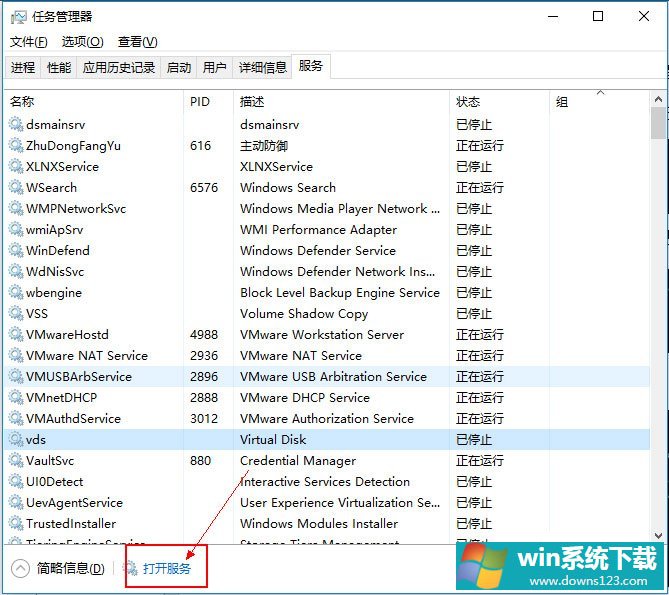
4、下拉服务列表,找到Windows Update;
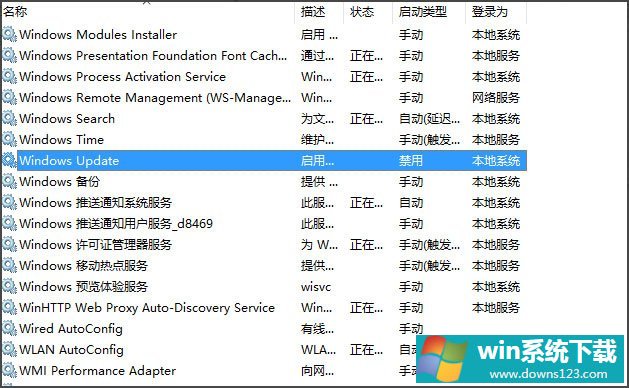
5、右键服务属性,然后将启动方式改为手动,服务状态改为启动;
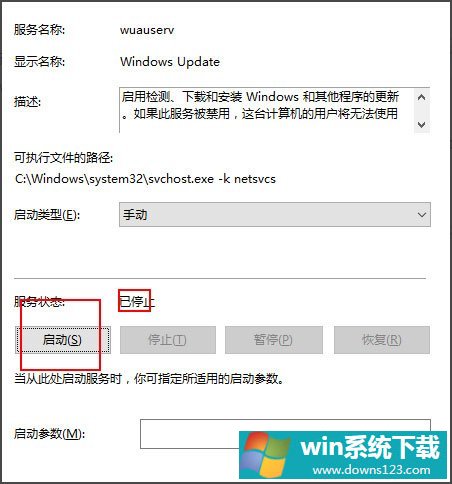
6、此时服务状态变为了正在运行,就可以重新安装补丁了。
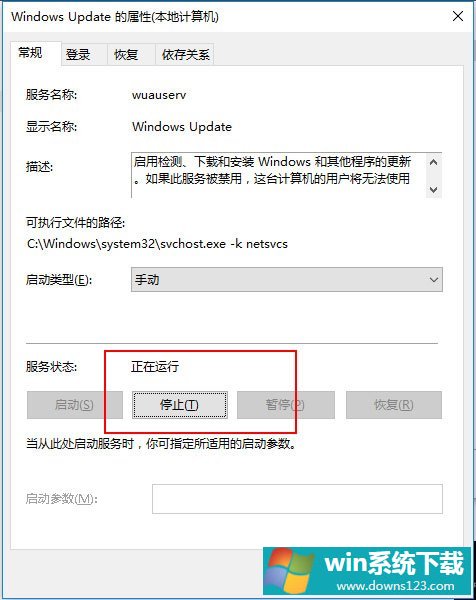
以上就是Win10补丁安装失败提示“0x80070422”的具体解决方法,按照以上方法进行操作后,再次安装补丁的时候就不会再出现该提示了。


